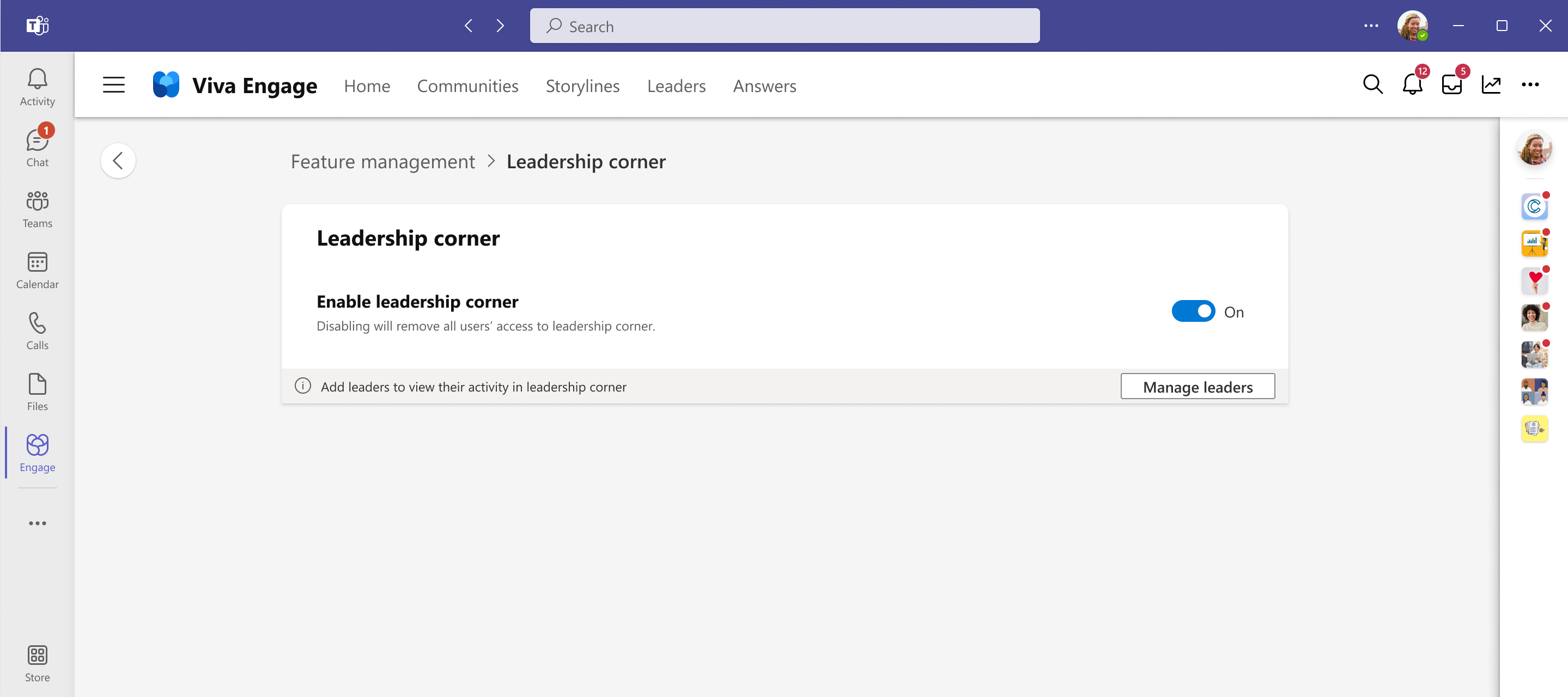識別領導者
領導者自然會想要分享願景、更新和觀點,以建置文化、管理變更,以及推動與其負責人的互動。 Viva Engage 可讓領導者更有效地與其員工聯繫。
此程式會從識別領導者及其想要參與的對象開始。
領導階層識別和物件管理設定可讓組織指定領導者、設定其物件,以及將領導者與組織連線。 這些設定是 Viva Engage 的其他領導功能需求,包括領導公告、活動、物件分析和領導階層。
識別領導者
Engage 系統管理員、公司通訊人員、Viva Engage 已驗證的系統管理員,以及 Viva Engage 網路管理員可以識別 Viva Engage 中的領導者。 您可以個別識別領導者,或匯入領導者群組。
在 Viva Engage Teams 應用程式中,從頂端導覽功能表中選取省略號 (
...) 按鈕,以公開系統管理員選項。 選取 [管理員] 以移至 Viva Engage 系統管理中心。在 [ 功能管理] 索 引標籤上,選取 [ 領導階層識別] 和 [物件 ],以移至 [ 管理領導者 ] 頁面。 在這裡,搜尋使用者和群組以識別領導者。
選 取 [新增領導者 ],然後輸入您要識別為領導者的使用者或群組名稱。
從搜尋結果中選取使用者或群組。
如果您要匯入群組,請選取 [ 繼續 ] 以確認您的選擇。 您選取的群組成員和個人接著會在 [ 管理領導者 ] 清單中新增為領導者。
注意事項
後續對群組成員資格所做的變更,並不會自動更新在 Viva Engage 中識別為領導者的人員。 您可以重新新增群組以新增成員,或新增和移除個別領導者。
管理領導者的物件
識別領導者之後,下一個步驟是管理領導者的物件。 此工作適用於 Engage 系統管理員、Viva Engage 已驗證的系統管理員、Viva Engage 網路管理員、公司溝通者,以及領導者或領導者的委派管理員。
在 [ 管理領導者 ] 清單上,尋找領導者的數據列,然後選取其下一個鉛筆圖示以進行編輯。
[ 管理物件] 頁面隨即出現,您會在其中設定領導者的物件。 領導者可以定義為其物件:
整個組織:領導者的文章和公告會連絡 Viva Engage 網路中的所有使用者,但來賓除外。 若要讓領導者共用並觸達整個組織,請啟用 [整個組織] 切換。
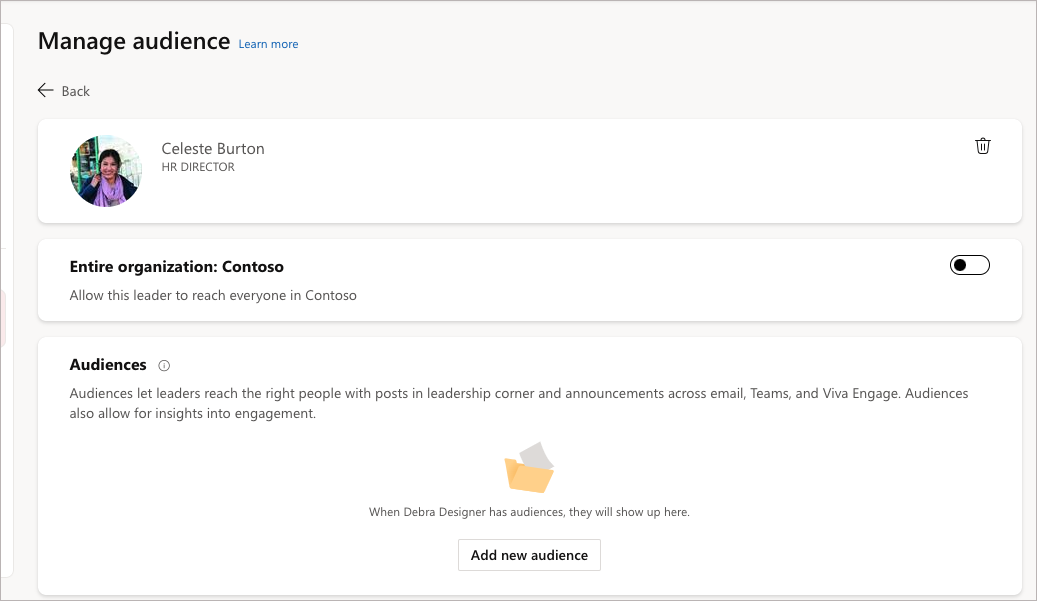
注意事項
領導者和委派管理員無法啟用此選項。 只有 Engage 系統管理員、Viva Engage 已驗證的系統管理員、Viva Engage 網路管理員和公司通訊人員,才能讓領導者觸達整個組織。
一或多個物件: 物件代表領導者想要與之聯繫的人員,通常是在領導者的直屬組織中。 若要定義物件,請選取 [ 新增物件 ] 按鈕,然後搜尋以新增現有的群組。 如果您找不到包含所要對象成員的群組,請建立新的群組,並在其中新增使用者。
注意事項
每次張貼劇本公告時,選取的物件都會收到自動通知。
多租用戶組織: 開啟此切換,讓輪輻租使用者接收來自中樞租用戶的領導文章和公告。 輪輻租使用者中的使用者,可從他們自己的領導者和中樞租用戶上選取的領導者,在領導階層角落收到混合的領導者公告摘要。 [ 啟用組織 ] 切換也必須開啟。
注意事項
只有當 Viva Engage 設定為多租用戶組織時,才會出現此選項。
若要定義領導者的物件,請新增個別使用者或群組,例如安全性、散發或Microsoft 365 群組。 當您新增群組時, 變更群組的成員資格,包括巢狀成員, 會在24小時內自動更新物件。
客戶經常使用通訊組清單,透過電子郵件與對象通訊。 您可以在 Viva Engage 中將這些清單新增至領導者的物件,以進行持續通訊。
注意事項
如果您為整個組織指定領導者,但未指派任何物件,則該領導者及其代理人不會在物件分析下看到任何數據。
追蹤組織中領導者和對象的變更
若要追蹤過去 30 天內領導者及其對象的變更,請使用 [ 管理領導者 ] 頁面上可用的活動記錄。 記錄檔會詳細說明進行每項變更的人員、發生變更的時間、受影響的領導者,以及受影響的物件。 記錄的事件包括:
- 新增或移除領導者
- 新增、編輯或移除領導者的物件
設定領導者委派和委派管理員
委派可以在 Viva Engage 中建立和管理領導者的文章、劇本和公告。 委 派 有許可權代表另一位使用者建立貼文和回復。 委 派管理員 具有相同的能力來建立內容、設定領導者的物件,以及指派更多委派。
領導者會遵循下列步驟來設定委派:
在 Viva Engage Teams 應用程式中,從頂端導覽功能表中選取 [省略號] 按鈕 (
...) ,以公開選項的下拉式清單。 (請參閱本文開頭的影像以取得 reference.)選 取 [管理委派設定]。
新增您要指派為委派或委派管理員的人員名稱。
選擇委派的類型:
委派可以在任何公用或私人 Viva Engage 社群中為使用者建立貼文。 若要這樣做,委派和用戶都必須具有其存取權。
委 派管理員 同樣可以建立文章。 委派管理員也可以設定領導者的物件,並指派更多委派或委派管理員。
當使用者取得指派給委派小組的新委派時,用戶和整個委派小組會收到一封電子郵件,通知他們此動作。
拿掉委派時,也會通知相同的物件。
如果代理人需要在領導者 的劇本上建立貼文、劇本或公告, 請啟用劇本切換。
深入瞭解 Viva Engage 中的委派管理員。
領導階層
領導階層提供工具,讓組織中的員工可以瞭解其領導者,並與他們建立聯繫。 從領導階層,用戶可以趕上領導者的文章、加入其社群,以及參加其 AMA。
根據預設,會開啟領導階層角落。 但是 Engage 系統管理員可以在 Viva Engage 系統管理中心停用它。 請遵循下列步驟來啟用或停用領導階層:
注意事項
停用領導階層后,使用者就不會再在 Viva Engage 頂端導覽中看到 [領導者] 進入點。
下一步
公告
深入瞭解劇本公告,這可讓領導者透過 Outlook、Teams 和 Microsoft Viva,透過需要知道的資訊觸及其物件。
Analytics
深入了解 領導者的分析,這些分析可讓領導者測量並改善其溝通和參與的有效性,並找出在組織中推動影響的機會。
常見問題集
領導者需要哪些授權?
具有 Viva Engage、Viva Engage Core 或 Viva Engage 社群和通訊服務方案授權的任何使用者,都可以識別為領導者。 具有 Viva Engage 社群和通訊服務方案授權的已識別領導者可以存取劇本公告、領導階層、活動和 AMA。 識別出沒有 Viva Engage 社群和通訊服務方案授權的領導者,只能存取其劇本和故事。
為什麼領導者識別和物件管理很重要?
識別領導者和物件,以確保領導者的文章能觸及其預期的物件。 需要領導者識別和物件管理,其他進階功能才能順利運作,包括劇本公告、領導階層、活動和分析。
誰可以識別和設定領導者?
具有 Viva Engage 社群和通訊服務方案授權的已驗證系統管理員、網路管理員、Engage 系統管理員和公司通訊管理員可以識別領導者。
如何設定領導者的物件?
已識別的領導者及其代理人管理員可以在 Viva Engage 系統管理中心的 [管理物件] 介面中設定領導者的物件。 若要讓領導者觸達整個組織,Engage 系統管理員、已驗證的系統管理員、網路管理員或公司通訊管理員必須設定並啟用該物件。 其他使用者不參與物件設定。
您可以停用領導階層嗎?
是,Engage 系統管理員可以在 Viva Engage 系統管理中心的功能管理區段中關閉領導階層。
如何在領導階層中自定義公司標誌?
是。 請遵循 自定義網路中的指示。
領導者在 Viva Engage 物件中需要什麼?
人員 在領導者的物件中,可以在領導階層中看到該領導者及其內容。 從領導者的觀點來看,當他們傳送劇本公告時,領導者可以透過 Outlook、Teams 或 Viva Engage 通知其對象成員。 領導者也可以查看物件分析。
物件的大小或數目是否受到 Viva Engage 限制?
領導者最多可以新增 40 個物件。 透過 Microsoft Entra 群組建立的物件不會限制物件中的成員數目。
成員如何從其指派的領導者收到新內容的通知?
張貼故事情節公告的領導者會決定要透過 Outlook、Teams 或 Viva Engage 通知對象成員。 即使領導者決定不傳送通知,對象成員還是會在領導階層角落看到領導者的內容。
應如何在組織內選取領導者?
良好的領導者會一致地將公告傳送給整個組織,或視需要傳送給組織內的大型人員群組。 若要確保對象成員與重要的通訊保持最新狀態,領導階層可協助對象成員快速識別來自其領導者的哪些訊息很重要。
識別領導者在 Viva Engage 中具有哪些許可權?
已識別領導者可以定義一或多個物件,以在領導階層中接收其內容。 領導者也可以傳送故事情節公告、贊助活動,以及存取物件分析。
指定領導者之後,領導者和對象成員會經歷哪些變更?
在領導者目錄中,指定的領導者會出現在整個網路的 [所有領導者] 索引標籤上,以及對象成員的 [我的領導者] 索引卷標上。
只要領導者傳送通知,對象成員就可以在領導階層中找到其領導者的內容,並收到劇本公告的通知。 領導者可以存取物件分析和贊助活動等功能。
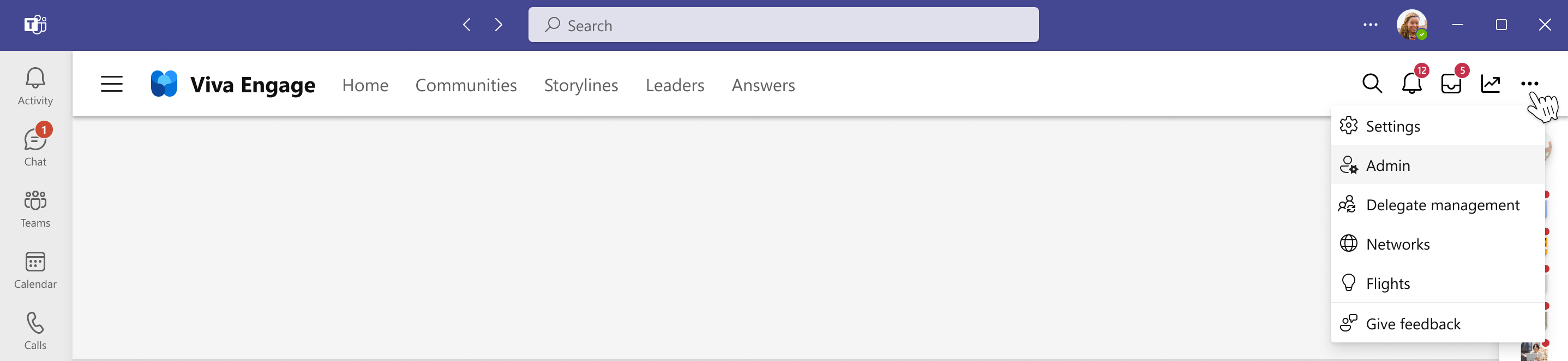
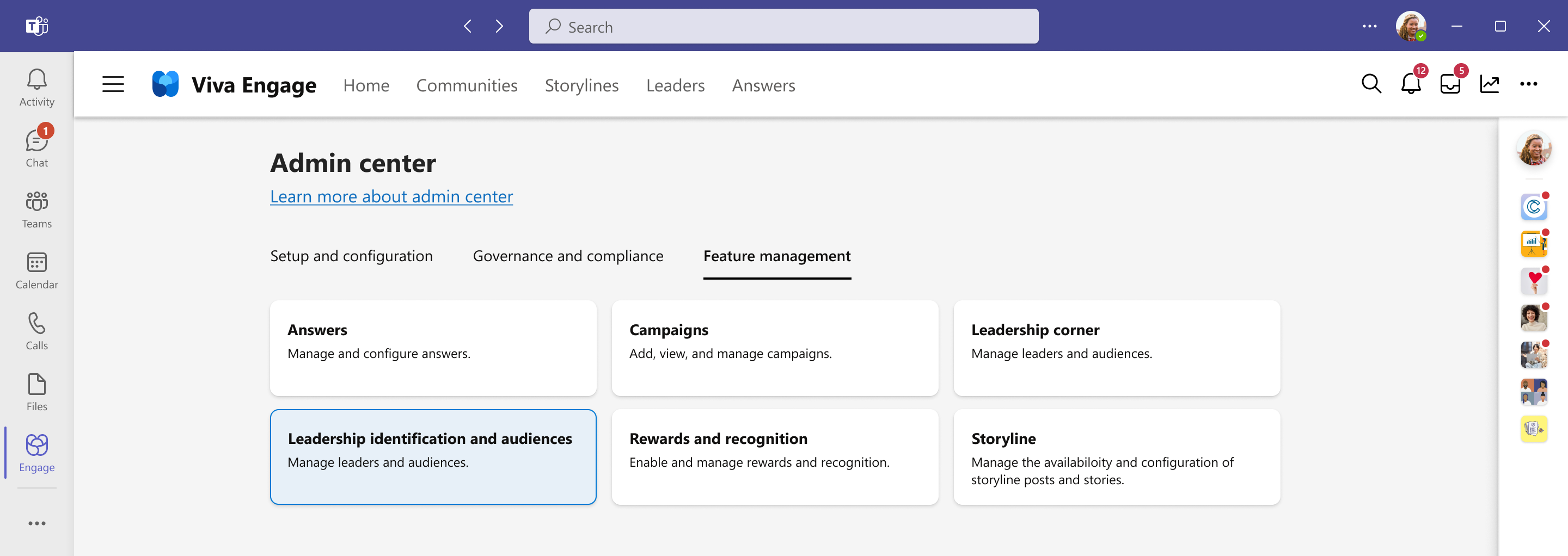
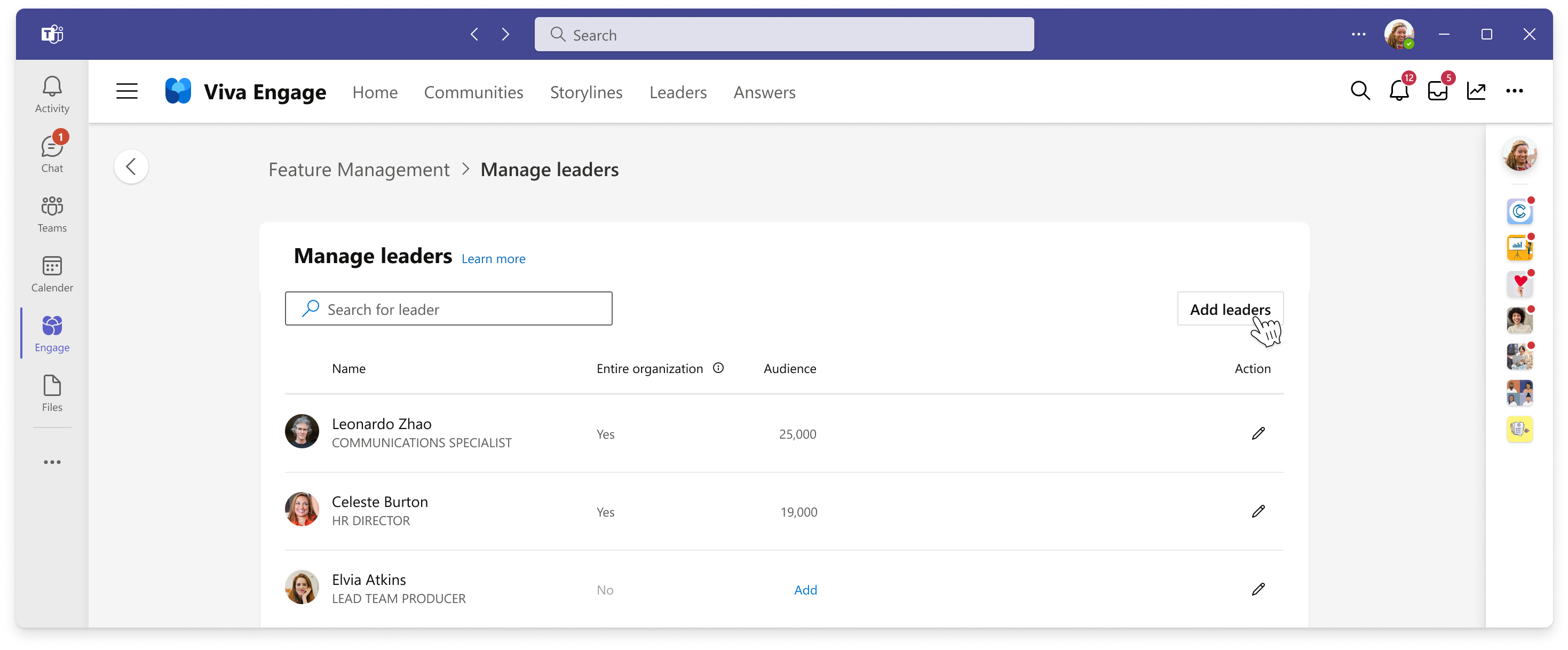


![Viva Engage 系統管理中心中功能管理的 [領導階層] 角落按鈕螢幕快照。](/zh-tw/viva/media/engage/admin/lc-admin-eac.png)